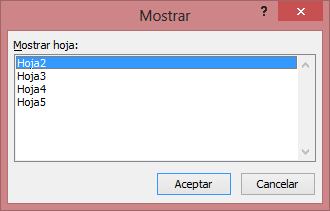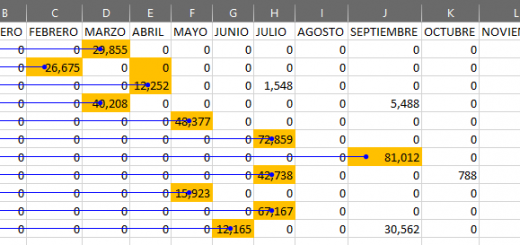Mostrar hojas en Excel ingresando una contraseña
Excel nos permite poder asignar una contraseña para abrir archivos, tanto modificarlos como para usarlos en modo de sólo lectura.
Pero por alguna razón, tal vez por que no sea algo trascendente, no le podemos asignar contraseñas para entrar a las hojas que tenga un libro.
Para qué contraseñas en hojas
Tal vez tengas varios colaboradores a los que les desees enviar el mismo archivo, pero no deseas que sólo vean las hojas que les correponden a cada uno de ellos. Una solución es enviar archivos independientes a cada uno, pero otra puede ser enviar un sólo archivo con un índice de hojas y que cada persona de click en su hoja y el archivo le solicite una contraseña para poder verla.
Las hojas ocultas de todos modos se pueden ver en la opción Mostrar hoja
La respuesta es si y no. Normalmente usamos la opción Ocultar para esconder las hojas en un archivo, y para mostrarlos usamos Mostrar hoja que se encuentra en Inicio > Formato > Ocultar y mostrar > Mostrar hoja.
La limitante con esta opción es, que a menos que protejas la estructura del libro, cualquiera podrá mostrar las hojas. Yo prefiero usar vba y asignar una propiedad a las hojas que me permita ocultarlas de tal manea que sólo con vba se puedan mostrar:
Sheets(“Hoja1”).Visible = xlVeryHidden
El ejemplo
El archivo adjunto contiene visible un hoja llamada Index, la cual tiene 5 botones que al darles click solicita una contraseña dependiendo de la hoja que se quiera visualizar. Y cuando se muestra la hoja deseada, la hoja Index se oculta. Dentro de cada hoja hay un botón para regresarnos al índice y volver a ocultar todas.
Código vba
En un módulo normal ingresamos.
'Asignamos las variables públicas para usarlas en cada botón. Public Valor As Integer Public Hoja As String
En el evento Open ingresamos.
Private Sub Workbook_Open() 'Asignamos la propiedad xlVeryHidden para que las hojas no puedan 'mostrarse en el menú Mostrar hojas. For i = 2 To 6 Sheets("Hoja" & i).Visible = xlVeryHidden Next i End Sub
El código de los botones para mostrar las hojas.
Private Sub CommandButton1_Click() Hoja = "Hoja2" Valor = 2 frmPassword.Show End Sub
El código del formulario
'Validar contraseña y mostrar hoja Private Sub CommandButton1_Click() 'Validamos el contenido de la variable Valor para saber 'qué hoja debemos mostrar. If Valor = 2 And Me.txtPass = "Hoja2" Then Hoja2.Visible = xlSheetVisible Hoja1.Visible = xlSheetVeryHidden Hoja2.Activate Unload Me ElseIf Valor = 3 And Me.txtPass = "Hoja3" Then Hoja3.Visible = xlSheetVisible Hoja1.Visible = xlSheetVeryHidden Hoja3.Activate Unload Me ElseIf Valor = 4 And Me.txtPass = "Hoja4" Then Hoja4.Visible = xlSheetVisible Hoja1.Visible = xlSheetVeryHidden Hoja4.Activate Unload Me ElseIf Valor = 5 And Me.txtPass = "Hoja5" Then Hoja5.Visible = xlSheetVisible Hoja1.Visible = xlSheetVeryHidden Hoja5.Activate Unload Me ElseIf Valor = 6 And Me.txtPass = "Hoja6" Then Hoja6.Visible = xlSheetVisible Hoja1.Visible = xlSheetVeryHidden Hoja6.Activate Unload Me Else MsgBox "La contraseña es incorrecta. Por favor vuelve a escribirla", vbExclamation, "EXCELeINFO" Me.txtPass.SetFocus End If End Sub ' 'Cerrar el formulario Private Sub CommandButton2_Click() Unload Me End Sub ' 'Al activar el formulario Private Sub UserForm_Activate() lblHoja.Caption = "Contraseña para " & "'" & Hoja & "'" Me.txtPass.PasswordChar = "*" End Sub
:: Descargar ejemplo EXCELeINFO – contraseña para mostrar hojas